La surveillance de votre réseau est un bon moyen de protégertoi même. En surveillant l'activité de votre réseau, vous pourrez facilement détecter les problèmes à tout moment. Dans ce guide, nous allons passer en revue deux excellents outils que vous pouvez utiliser pour surveiller la bande passante réseau sous Linux.
1. Bmon
Bmon est un outil basique d'estimation de la bande passante et du trafic pour Linux. Ses barebones et peuvent vous montrer des informations sur les taux de transfert de paquets.
Le programme est disponible sur de nombreuses distributions Linux. Vous pouvez ouvrir un terminal et utiliser le gestionnaire de packages de votre distribution pour faire fonctionner l'application.
Ubuntu
sudo apt install bmon
Debian
sudo apt-get install bmon
Arch Linux
Les utilisateurs peuvent installer Bmon sur Arch Linux via le référentiel de logiciels «Communauté». Si vous n'avez pas configuré cette source logicielle dans Arch Linux, procédez comme suit.
Étape 1: Ouvert /etc/pacman.conf dans l'éditeur de texte Nano.
sudo nano -w /etc/pacman.conf
Étape 2: Faites défiler vers le bas, supprimez # devant "Communauté" et les deux lignes qui se trouvent en dessous.
Étape 3: Enregistrer les modifications avec Ctrl + O et quittez Nano avec Ctrl + X.
Étape 4: Re-synchronisez votre gestionnaire de paquets Arch avec la commande Pacman.
sudo pacman -Syyu
Une fois la source du logiciel de communauté configurée, vous pourrez installer Bmon sur Arch Linux.
sudo pacman -S bmon
Feutre
sudo dnf install bmon -y
OpenSUSE
sudo zypper install bmon
Surveiller la bande passante réseau
L'outil réseau Bmon détecte le trafic en s'exécutant en arrière-plan en temps réel. Lancez un terminal et exécutez le bmon pour démarrer le processus de surveillance.
bmon
Une fois Bmon ouvert, utilisez le Touches directionnelles pour sélectionner votre périphérique réseau par défaut et sélectionnez La touche Entrée. Vous ne savez pas quel est votre périphérique réseau? Ouvrez un deuxième terminal et exécutez:
ip link show
Trouvez votre carte réseau et revenez à Bmon pour la sélectionner dans l'interface du terminal.
Remarque: les cartes Ethernet commencent généralement par «enp» ou «eth». Les cartes sans fil utilisent des étiquettes commençant par «wlp» ou «wlan».
Lorsque la carte réseau que vous utilisez pour interagir avec votre réseau local et Internet est connectée, vous commencerez à voir des informations sur votre réseau.
Comprendre le trafic réseau
Maintenant que l'outil Bmon est opérationnel, il commencera à regarder la carte réseau que vous avez sélectionnée. L'application montre le trafic réseau dans deux graphiques: RX (paquets reçus) et TX (paquets transmis).

À mesure que chaque paquet est envoyé (ou reçu), vous verrezune tache sur les graphiques, mesurée en octets par seconde. En regardant les graphiques, vous pouvez déterminer la vitesse à laquelle vous envoyez et recevez des données sur Internet et votre passerelle LAN.
Plus d'information
Par défaut, l'outil Bmon offre des informations très basiques sur la transmission et la réception de paquets. Ce type d'informations est utile. Cependant, il ne raconte pas toute l'histoire.
Si vous avez besoin de plus d'informations, vous devrez appuyer sur le ré bouton de votre clavier. Lorsque vous appuyez sur la touche "d", vous verrez beaucoup plus d'informations concernant votre connexion réseau.
2. Iptraf
Bmon est bon pour montrer une analyse très simple du trafic. Cela dit, si vous voulez plus d'informations sur les paquets entrant et sortant de votre PC Linux, vous devez utiliser IPtraf.
Ubuntu
sudo apt install iptraf
Debian
sudo apt-get install iptraf
Arch Linux
sudo pacman -S iptraf
Fedora sudo dnf install iptraf -y
OpenSUSE
sudo zypper install iptraf
Surveiller la bande passante réseau
Maintenant que l'outil IPtraf est installé sur votre système Linux, le programme est prêt à l'emploi. Pour le lancer, ouvrez un terminal et entrez l'une des commandes ci-dessous.
sudo iptraf-ng
or sudo iptraf
Bande passante IP
IPtraf est excellent pour surveiller et afficher des statistiques réseau détaillées. Il peut afficher des éléments tels que les taux de paquets et même le trafic IP.
Pour afficher le moniteur IP, sélectionnez «Moniteur de trafic IP» avec le Entrer touche du clavier.
Dans l'outil de surveillance IPTraf, vous pourrez trier les différentes connexions et afficher les paquets qu'ils envoient et sortent.
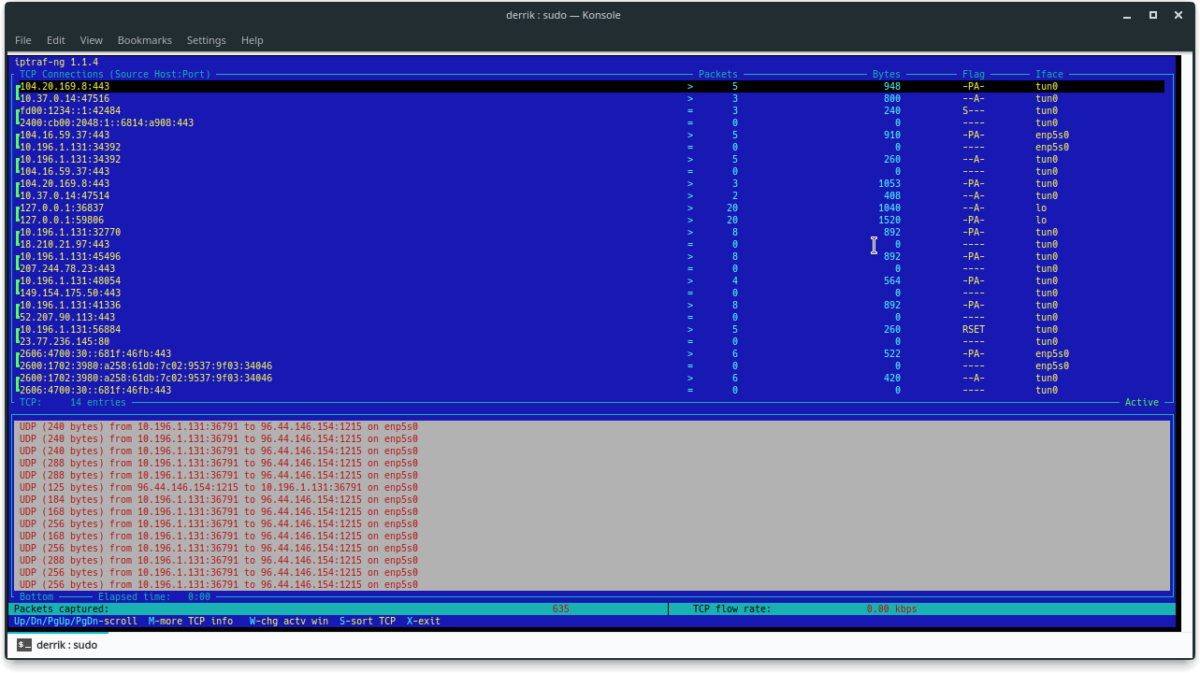
Pour plus d'informations sur les connexions individuelles qui apparaissent dans cette fenêtre, appuyez sur M.
Statistiques d'interface
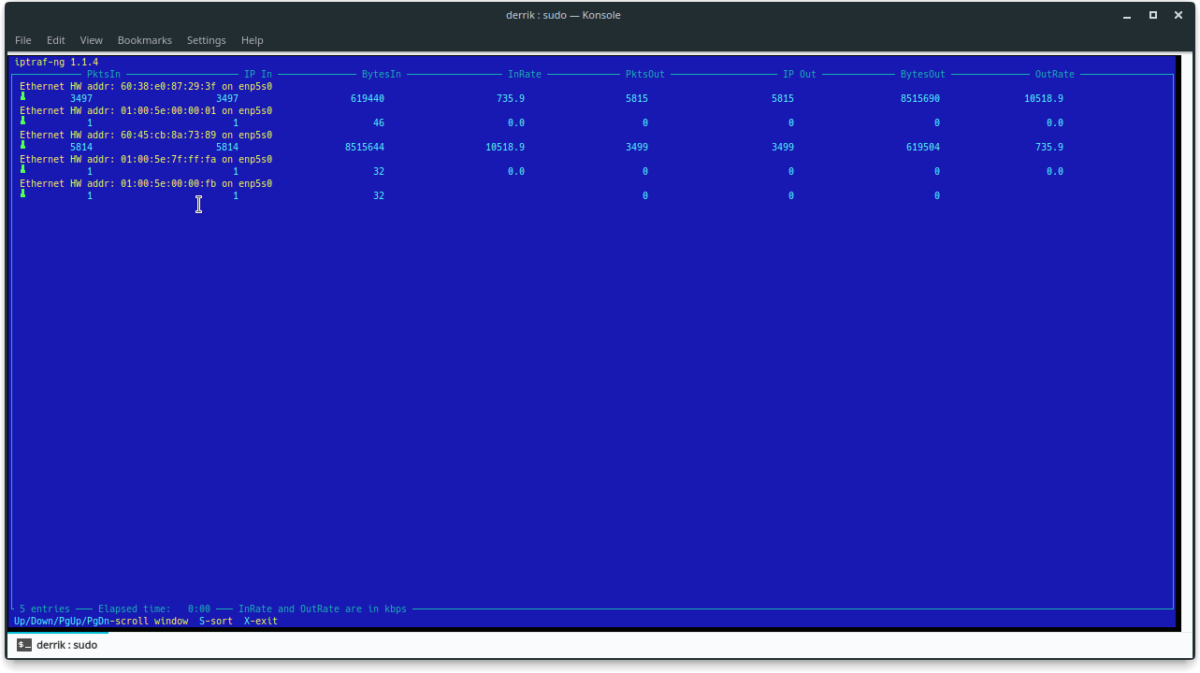
En plus de fournir des informations à l'utilisateur sur les connexions TCP entrantes et sortantes, IPtraf dispose également d'un excellent moniteur de périphérique.
Pour afficher les statistiques d'un périphérique réseau spécifique, lancez IPTraf, puis sélectionnez «Statistiques détaillées de l'interface».
Dans la fenêtre Statistiques détaillées de l'interface, utilisezles touches fléchées et sélectionnez le périphérique réseau que vous souhaitez surveiller. Dans l'outil de surveillance, IPTraf affichera des informations en temps réel sur les statistiques entrantes et sortantes pour IPv4 et IPv6.













commentaires